Wir zeigen euch, was sich bei Euch ändert, wenn Ihr von confixx auf Plesk umgestellt wurdet.
Confixx? Was ist das?
Das Administrationsinterface Confixx wurde von vielen deutschen Webhosting-Anbietern Anfang der 2000er Jahre als Administrationsinterface eingesetzt. Es funktioniert prinzipiell gut und macht das was es soll. Aber leider wurde die Entwicklung 2011 bereits eingestellt und aktualisierte Versionen vom Apache, php Versionen oder Proxy Servern werden nur mit Manipulationen des Quellcodes ermöglicht.
Es gibt heute noch Anbieter die Kunden auf Confixx Servern einrichten, aber das sollte man angesichts der veralteten Software besser nicht machen.
Alternative Administrationssysteme sind Liveconfig oder Plesk. Mit diesen beiden Produkten kann man bestehende Confixx Accounts migrieren, sodass die meisten Einstellungen übernommen werden.
Wir beschreiben hier einmal den Wechsel von Confixx auf Plesk. Viele Dinge ändern sich. Die meisten zum Guten 🙂
Neues Design nach dem Login
Auf den ersten Blick gibt es eine Vielzahl neuer Buttons für alle möglichen Funktionen. Im Vergleich gab es bei Confixx nur eine Übersichtsseite der vorhandenen und verbrauchten Ressourcen.
Im Plesk Menü könnt Ihr dann unter dem Menüpunkt Website & Domains alle eingerichteten Domains sehen und direkt darunter sind die ganzen Optionen die Ihr für die jeweilige Domain ändern könnt.
In diesem Beispiel lautet der erste Eintrag auf eine Subdomain homepage.ihrefirma.de
Ihr seht unter dem Domainnamen den Dokumentenstamm, also das Verzeichnis in dem die Domain liegt. „Website unter“ Beispielsweise homepage.ihrefirma.de/ . In diesem Fall wurde für die Subdomain ein separates Verzeichnis angelegt. Normalerweise wäre die Hauptdomain in dem Verzeichnis /httpdocs/ gespeichert, was beim Confixx das /html/ Verzeichnis wäre.
Bei einer automatisierten Änderung müsst Ihr in der Regel nichts mehr ändern. Es ändert sich auf dem Server aber der Pfad in dem die Dateien liegen. Wenn Euer Script, oder z.B. .htaccess / .passwd Dateien den Pfad beinhalten, dann müsst Ihr diesen manuell ändern. Ebenso bei Joomla Installationen in der configurations.php Datei.
Der Pfad vorhier hieß zum Beispiel /var/www/html/web1/html/ nun lautet er /var/www/vhosts/web1.alterservername/httpdocs/
Wenn Ihr WordPress verwendet habt, seht Ihr die Installation im WordPress Toolkit. In diesem Beispiel zeigt Plesk an, dass es WordPress Updates für Plugins und das Theme gibt. Das WordPress Toolkit kann die Sicherheitseinstellungen des WordPress optimieren und WordPress aktuell halten.
Darunter seht Ihr die anderen Optionen die für Euch wichtig sind wie php Einstellungen, Let’s Encrypt, e-Mail Adressen, oder auf der rechten Seite die Datenbanken, Geplante Aufgaben (Cronjobs), ISTORE (Spamschutz Gateway).
Was ist zu beachten beim Wechsel von Confixx auf Plesk?
Auf Confixx habt Ihr vermutlich noch php 5.3 gehabt. Jetzt könnt Ihr aktuelle php Versionen verwenden wie aktuell php 7.3. Um diese Version verwenden zu können müsst Ihr allerdings erstmal das Mysql Passwort überschreiben.

Confixx hat Passwörter in einem eher unsicheren Format gespeichert. Wenn man dieses ausliest kann man es leicht mit sog. Tabellen vergleichen und dekodieren. Es ist daher erforderlich das Kennwort neu zu setzen.
Ganz einfach auf der rechten Seite unter Datenbanken.
Hier seht Ihr dann eure angelegten Datenbanken. Unter confixx konntet Ihr nur einen Datenbankbenutzer anlegen, meist mit dem selben Namen wie für den Login z.B. web1. Bei Plesk könnt Ihr mehrere Benutzer anlegen und auch festlegen, welche Datenbanken der Benutzer verwenden darf. Bitte ändert das Kennwort als erstes ab. Klickt dazu einfach rechts auf Benutzerverwaltung und dann auf euren Benutzer. In diesem Beispiel ist es web21.

Ihr könnt nun das Passwort am besten generieren lassen und dann auf „Nur lokale Verbindungen zulassen“ klicken. Somit ist gewährleistet, dass auch nur Verbindungen vom Server selbst erfolgen können.
Ändert das Passwort bitte noch in Eurer CMS Installation. Bei wordpress in der wp-config.php und bei joomla in der configuration.php Datei.

Wenn das erledigt ist könnt Ihr dann auch die php Version auf die aktuellste hochsetzen. Aus Kompatibilitätsgründen ist aktuell die php5.3 oder 5.4 Version ausgewählt. Ihr solltet diese aber gegen die aktuelle php 7.3 austauschen und das Content Management System aktualisieren.
eMail Adressen bei Plesk
Eine weitere wichtige Änderung sind die eMailadressen. Wenn der Account automatisch auf Plesk umgestellt wurde könnt Ihr die Mails weiterhin mit eurem Benutzernamen z.B. web123p1 abrufen, aber beim Plesk werden die eMailadressen in dem Format der eMailadresse selbst als Postfach definiert. Ihr könnt das gerne manuell umstellen. Das vereinfacht die Verwendung auf Euren Endgeräten, wenn der Benutzername gleich der eMailadresse ist, dann braucht Ihr euch die Postfächer nicht mehr zu merken.
Klickt dazu einmal im Hauptmenü unter website & Domains auf den Menüpunkt E-Mail-Adressen.

Hier seht Ihr dann beispielsweise [email protected] und dahinter einen Alias [email protected]. Dieser alias war vorher die Weiterleitung der eMailadresse auf das Postfach web25p1. Der Postfachname ist daher immer noch web25p1 und eMails an [email protected] werden in dieses Postfach geleitet.
Wenn Ihr nun lieber [email protected] als Postfachnamen haben wollt könnt Ihr das Postfach umbenennen. Dazu müsst Ihr zunächst den Alias entfernen und danach das Postfach umbenennen.
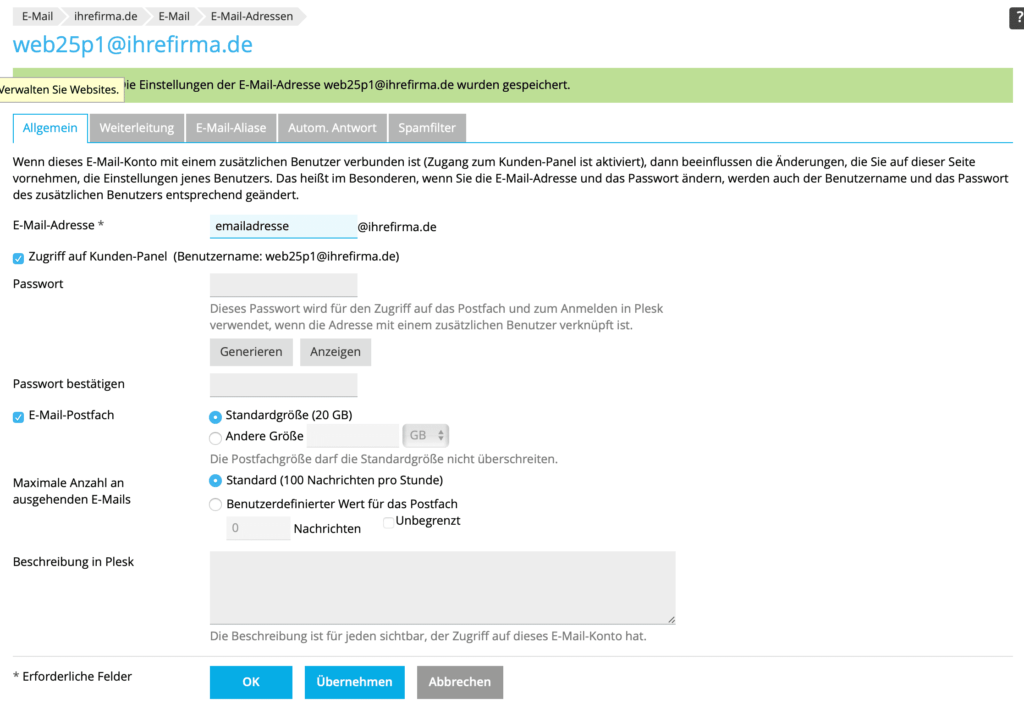
Bei der Gelegenheit könnt Ihr auch einmal das Kennwort austauschen. Es empfiehlt sich das Kennwort regelmäßig zu ändern, mindestens einmal im Quartal.
Nun könnt Ihr [email protected] als Benutzernamen im eMailprogramm eingeben. Wie das geht sehr hier zum Beispiel hier: eMail Einrichtung für Thunderbird mit Verschlüsselung.
Bitte stellt euer eMailprogramm so ein, dass die Verbindung zum Mailserver nut noch verschlüsselt erfolgt. Alles andere solltet Ihr aus Sicherheitsgründen nicht mehr verwenden. SMTP Serverport: 465, IMAP Serverport 993. Bei pop3 995.
Was gibt es zusätzliches?
eMail Spamschutzgateway
Auf der rechten Seite seht Ihr den Menüpunkt ISTORE. Dabei handelt es sich um ein Spamschutzgateway für ein und ausgehende eMails in Verbindung mit der Spamexperts Lösung. Hier könnt Ihr eure abgewiesenen eMails prüfen und wichtige Empfänger whitelisten. Das System kombiniert verschiedene Spamschutz Lösungen und sorgt dafür, dass praktisch kein Spam mehr durchkommt. Ausgehende Mails werden ebenfalls geprüft und im Fall eines Spamversands durch einen gehackten Account wird der Versand sofort unterbunden. Somit kommt es zu keinem Blacklisting und die Mails werden bevorzugt bei den großen eMaildiensten einsortiert, weil täglich hunderttausende gute eMails über das Gateway verschickt werden.
Auch DKIM und DMARC sind nun für euch vorhanden mit nur einem kleinen Eintrag im Gateway und ein paar Einstellungen im DNS. Aktuell habt Ihr dann die beste eMail Lösung die es gibt. Wie man das einrichten kann seht Ihr in unserem Artikel: DKIM und DMARC Eintrag erstellen im Spamschutzgateway.
Malware Scan und Beseitigung
Ein Malware-Scanner prüft eure ganzen Dateien mehrmals in der Woche auf Malware und beseitigt diese dann direkt. Ihr werdet dann mit einer eMail informiert und könnt eurer System dann aktualisieren.
Wenn das zu schwer ist könnt Ihr auch beim Menüpunkt „Malware Bereinigung“ einen professionellen Service buchen der eure Seite täglich auf Malware scannt und vollständig bereinigt incl. Datenbank hacks und Updates des Content Management Systems. Ist die Seite einmal gehackt solltet Ihr sie schnellstmöglich bereinigen, sonst werdet Ihr bei google nicht mehr gut gelistet.
Homepage Baukasten
Auf den Servern sind 3 Baukästen unterschiedlicher Hersteller verfügbar. Kostenlos und ohne Aufpreis. Einmal der Web Presence Builder, der SitePad Website Builder und Site.Pro Builder. Hiermit könnt Ihr professionelle Websites mit ein paar Klicks erstellen.
Web Application Firewall
Eure Website wird durch eine Web Application Firewall mit aktuellen Regeln geschützt. Zusätzlich zu unserer vorgeschalteten Firewall zum Internet werden so aktuelle Angriffe auf eure Websites verhindert. Ihr könnt aber auch einzelne Regeln deaktivieren, falls es Probleme mit einigen Themes im WordPress gibt.
Praktisch ist auch der Passwortschutz. Ihr müsst keine .htaccess/passwd Dateien mehr erstellen. Hier könnt Ihr ganz leicht Verzeichnisse mit einem Passwort schützen.
TLS Zertifikate
Kostenlose Zertifikate für alle Domains uns Subdomains könnt Ihr ganz leicht unter dem Menüpunkt Let’s Encrypt erstellen. Keine Kosten mehr für Zertifikate und mit dem selben technischen Schutz wie kostenpflichtige Zertifikate.
Zugriff auf Protokolldateien
Unter dem Menüpunkt „Protokolle“ könnt Ihr bei Problemen ganz leicht feststellen woran es liegt. Ihr habt Zugriff auf die Zugriffs- und Fehlerprotokolle eurer Websites.
Wenn Ihr neue Domains anlegt solltet Ihr darauf achten, dass Ihr für die Domains ein separates Verzeichnis anlegt parallel zum httpdocs Verzeichnis. Also nicht innerhalb des httpdocs Verzeichnisses, sondern darüber, damit die Websites voneinander getrennt sind.
Wenn Ihr WordPress verwendet empfiehlt es sich im WordPress Toolkit die automatischen Aktualisierungen anzuschalten.
Wir wünschen viel Spass mit Plesk und vielen neuen Funktionen und technischen Möglichkeiten.



